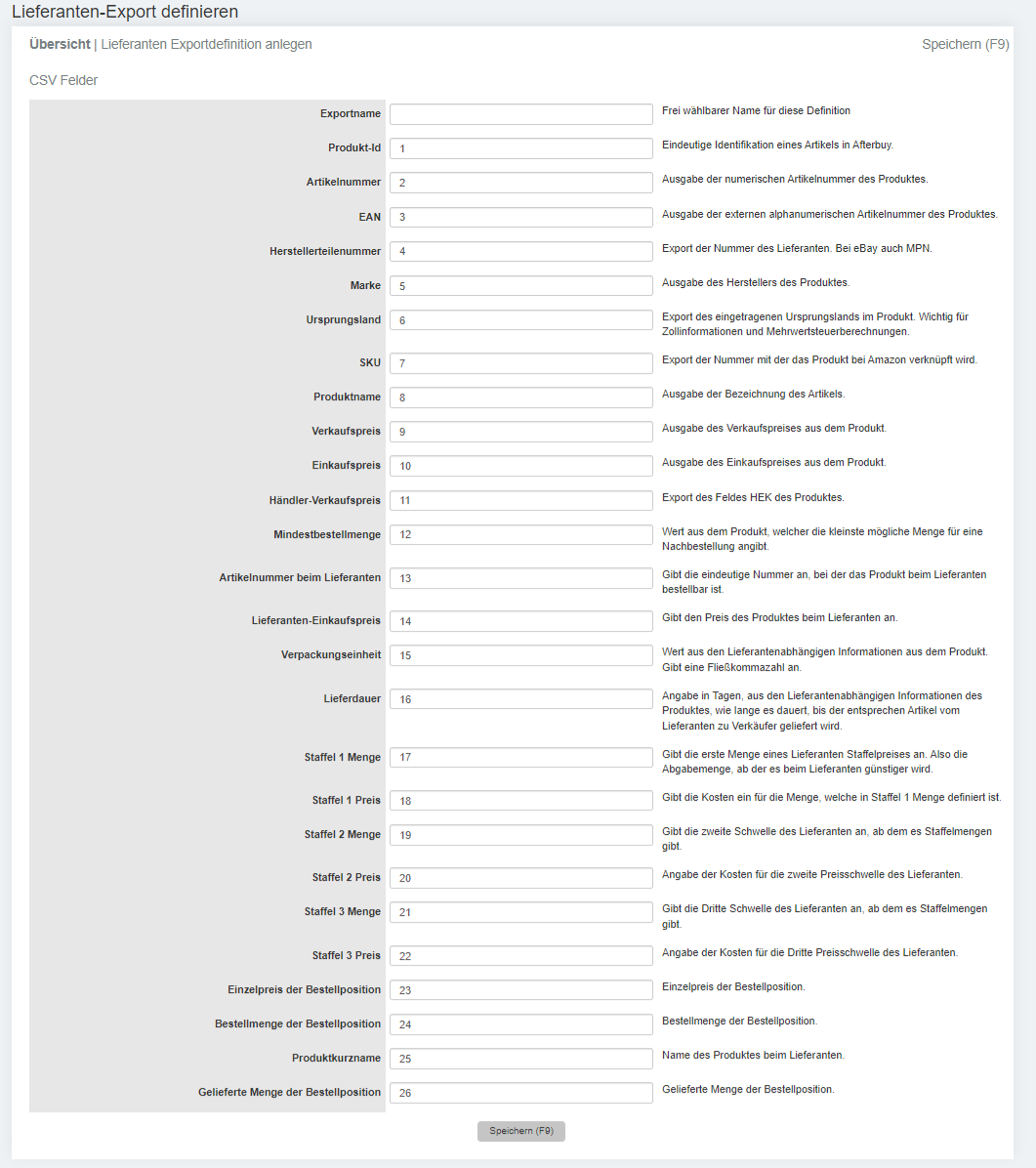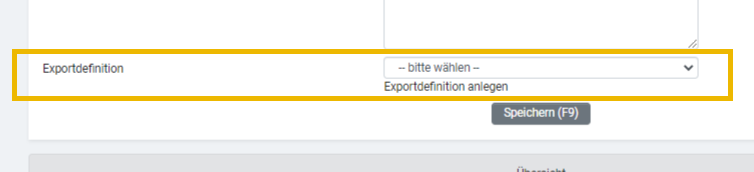Lieferanten Exportdefinitionen: Unterschied zwischen den Versionen
| (21 dazwischenliegende Versionen desselben Benutzers werden nicht angezeigt) | |||
| Zeile 1: | Zeile 1: | ||
| − | {{Status| | + | {{Status|review|tbd}} |
| − | {{Artikel:Start|title=Exportdefinitionen|text=Lieferanten Exportdefinitionen Übersicht}} | + | {{Artikel:Start|title=Exportdefinitionen|text=Die Lieferanten Exportdefinitionen Übersicht zeigt Ihnen alle bereits angelegten Exportdefinitionen an, die Sie hier bearbeiten und löschen können, sowie die Anlage von neuen Definitionen. <br /> |
| + | |||
| + | Exportdefinitionen dienen dazu Bestellungen, als CSV zu exportieren. Somit können Sie dem Lieferanten eine CSV übergeben mit Daten wie bspw. der ID des Produktes beim Lieferanten, mit seinen Preisen und den lieferantenspezifischen Produktnamen. | ||
| + | {{Target|Aufruf der Lieferanten Exportdefinitionen | {{Breadcrumb|Produktverwaltung > Bestellwesen > Exportdefinitionen}}}} | ||
| + | }} | ||
| + | = Lieferantenverwaltung - Tutorial = | ||
| + | Schauen Sie sich einfach und bequem das Tutorial an rundum die Lieferantenverwaltung mit Afterbuy. | ||
| + | {{Tip|Um direkt in die Exportdefinitionen zu springen, skippen Sie vor bis auf '''Minute 3:00'''.}} | ||
| + | {{Youtube|9510qNItmBk}} | ||
| + | |||
| + | = Neue Lieferanten Exportdefinition anlegen = | ||
| + | Um eine neue Lieferanten Exportdefinition anzulegen, klicken Sie einfach auf {{AB:Link:Footer|Neue Lieferanten Exportdefinition anlegen}} oder alternativ {{AB:Key|F8}}. | ||
{{Img|filename=Lieferanten_Export001}} | {{Img|filename=Lieferanten_Export001}} | ||
| + | Vergeben Sie zunächst einen Exportnamen für Ihre Definition. Weiter können Sie die Felder, denen in Ihrer CSV zuordnen. Geben Sie hierzu einfach die Reihenfolge der CSV Felder vor, indem Sie die entsprechende Zahl von 1 bis 26 in das entsprechende Feld eintragen. | ||
| + | <br />Verwenden Sie die 0, wenn die Felder in Ihrer CSV nicht relevant sind und nicht aufgeführt werden sollen. | ||
| + | Tragen Sie beispielsweise eine 1 ein in das Feld "Artikelnummer beim Lieferanten" ist diese Information das erste Feld in Ihrer zu exportierenden CSV. Tragen Sie bei SKU eine 0 ein, wird die SKU nicht in Ihrer CSV aufgeführt. | ||
| + | Im nachfolgenden Screenshot sehen Sie alle möglichen Felder, die Sie für Ihre CSV nutzen können. | ||
| + | {{Img|filename=Lieferanten_Export002}} | ||
| + | = Exportdefinition einem Lieferanten zuordnen = | ||
| + | Wenn Sie eine Lieferanten Exportdefinition erfolgreich erstellt haben, können Sie diese einem Lieferanten zuordnen. | ||
| + | |||
| + | Gehen Sie hierzu unter {{Breadcrumb|Produktverwaltung > Bestellwesen > Lieferantenverwaltung|x}} und wählen Sie den Lieferanten aus, für welchen die Definition hinterlegt wurde. In der Bearbeitung des Lieferanten finden Sie ganz unten als letzte Option "Exportdefinition". Hier können Sie über das Dropdown die entsprechende Definition auswählen und speichern. | ||
| + | {{Img|filename=Lieferanten_Export003}} | ||
Aktuelle Version vom 3. Januar 2022, 12:45 Uhr
Exportdefinitionen dienen dazu Bestellungen, als CSV zu exportieren. Somit können Sie dem Lieferanten eine CSV übergeben mit Daten wie bspw. der ID des Produktes beim Lieferanten, mit seinen Preisen und den lieferantenspezifischen Produktnamen.
Produktverwaltung Bestellwesen Exportdefinitionen |
Lieferantenverwaltung - Tutorial[Bearbeiten]
Schauen Sie sich einfach und bequem das Tutorial an rundum die Lieferantenverwaltung mit Afterbuy.
Neue Lieferanten Exportdefinition anlegen[Bearbeiten]
Um eine neue Lieferanten Exportdefinition anzulegen, klicken Sie einfach auf oder alternativ F8.
Vergeben Sie zunächst einen Exportnamen für Ihre Definition. Weiter können Sie die Felder, denen in Ihrer CSV zuordnen. Geben Sie hierzu einfach die Reihenfolge der CSV Felder vor, indem Sie die entsprechende Zahl von 1 bis 26 in das entsprechende Feld eintragen.
Verwenden Sie die 0, wenn die Felder in Ihrer CSV nicht relevant sind und nicht aufgeführt werden sollen.
Tragen Sie beispielsweise eine 1 ein in das Feld "Artikelnummer beim Lieferanten" ist diese Information das erste Feld in Ihrer zu exportierenden CSV. Tragen Sie bei SKU eine 0 ein, wird die SKU nicht in Ihrer CSV aufgeführt.
Im nachfolgenden Screenshot sehen Sie alle möglichen Felder, die Sie für Ihre CSV nutzen können.
Exportdefinition einem Lieferanten zuordnen[Bearbeiten]
Wenn Sie eine Lieferanten Exportdefinition erfolgreich erstellt haben, können Sie diese einem Lieferanten zuordnen.
Gehen Sie hierzu unter Produktverwaltung Bestellwesen Lieferantenverwaltung und wählen Sie den Lieferanten aus, für welchen die Definition hinterlegt wurde. In der Bearbeitung des Lieferanten finden Sie ganz unten als letzte Option "Exportdefinition". Hier können Sie über das Dropdown die entsprechende Definition auswählen und speichern.